아이폰 아이패드 화면 미러링 AIRPLAY 애플TV 맥북 노트북 스마트폰 핸드폰 애플티비 에어플레이 무선 미러링 방법
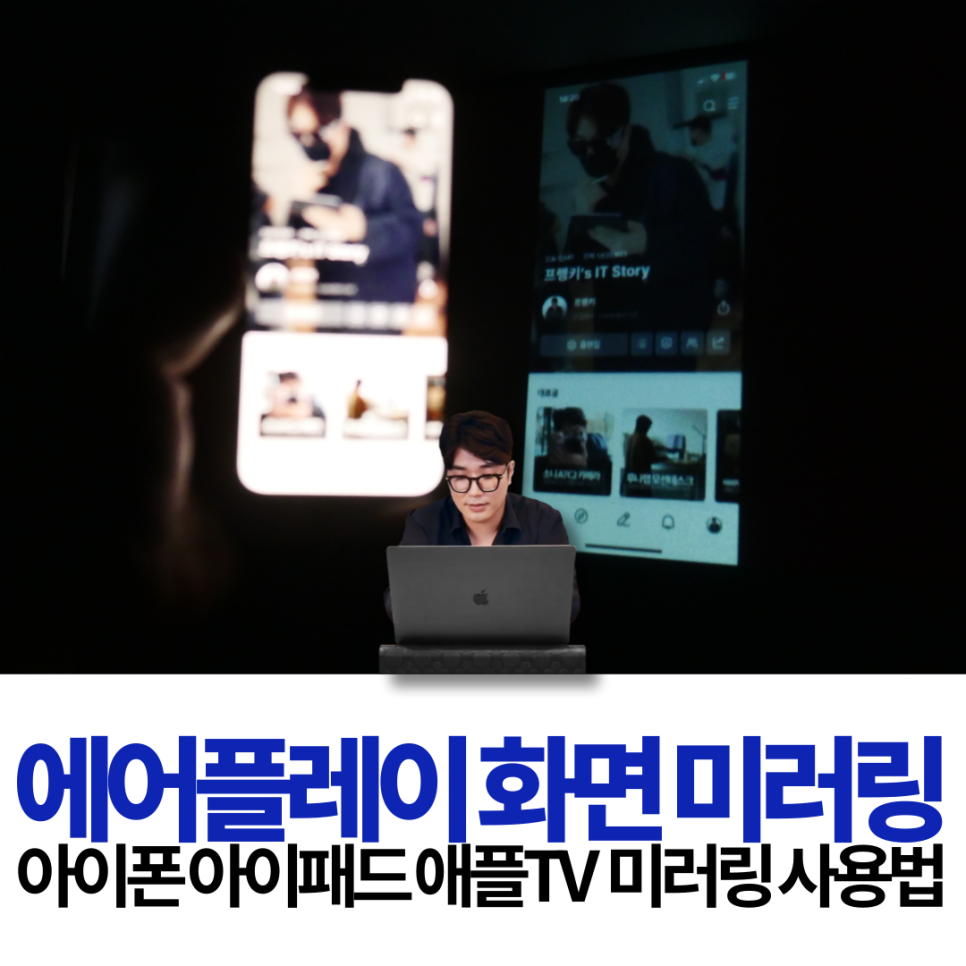
안녕하세요, IT 테크 인플루언서 프랭키 입니다!
오늘은 제가 아이폰이나 아이패드의 화면을 더 크고 선명한 디스플레이로 즐길 수 있는 미러링 방법에 대해 알려드리려고 해요.
집에서 영화를 볼 때나 친구들과 사진을 공유할 때, 작은 스마트폰 화면보다는 큰 화면이 훨씬 더 재미있잖아요?
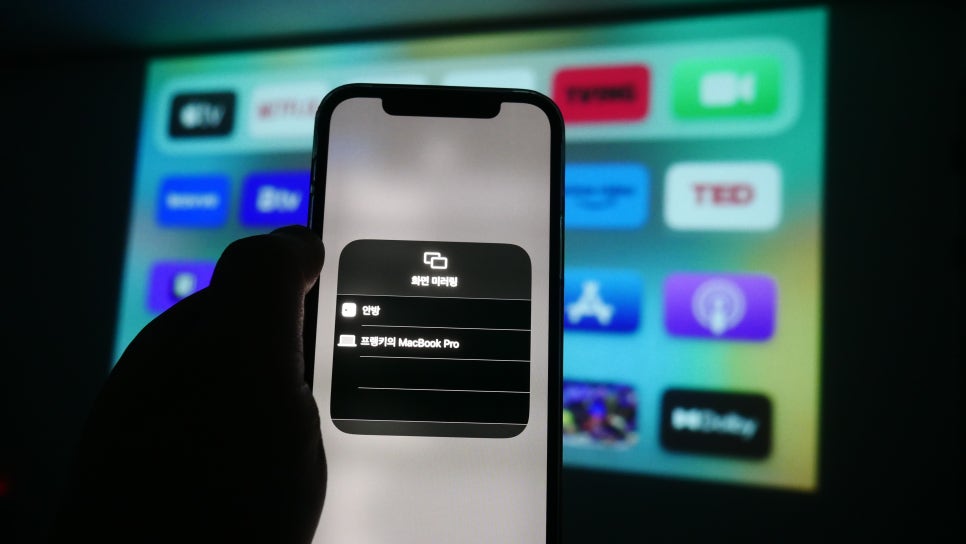

그래서 준비했습니다. 바로 에어플레이(AirPlay)를 이용한 무선 미러링 방법인데요, 애플TV부터 맥북, 다양한 스마트 TV에 이르기까지 여러분의 아이폰, 아이패드 화면을 크게 볼 수 있는 방법을 차근차근 설명해드리겠습니다.
1. 에어플레이란?
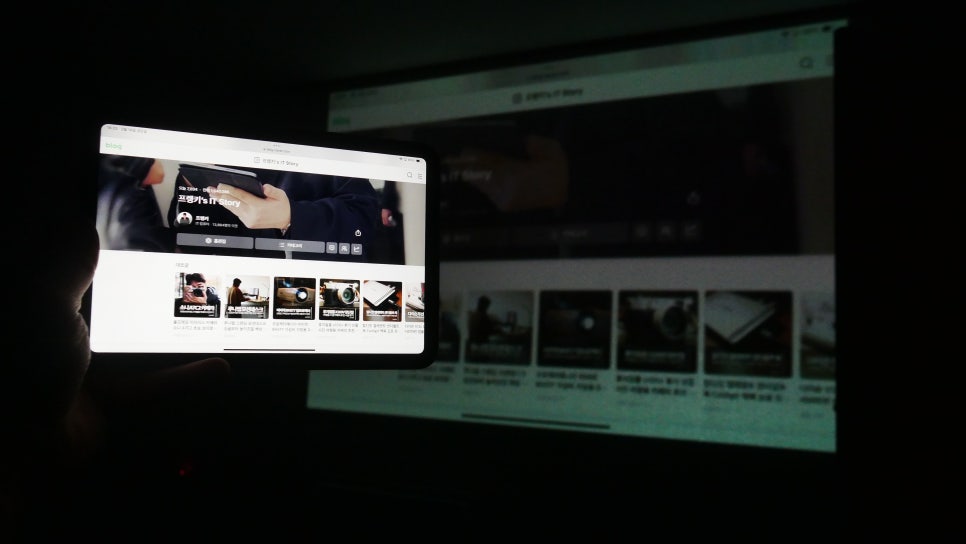
먼저 에어플레이에 대해 간단히 소개해드릴게요.
AIRPLAY 는 애플 기기 간의 무선 스트리밍 기술로, 동영상, 음악, 사진, 그리고 화면 자체를 다른 애플 기기로 전송할 수 있게 해줘요. 특히 화면 미러링 기능은 여러분의 아이폰이나 아이패드 화면을 그대로 다른 디스플레이에 보여줍니다.
2. AIRPLAY 미러링 준비물 체크
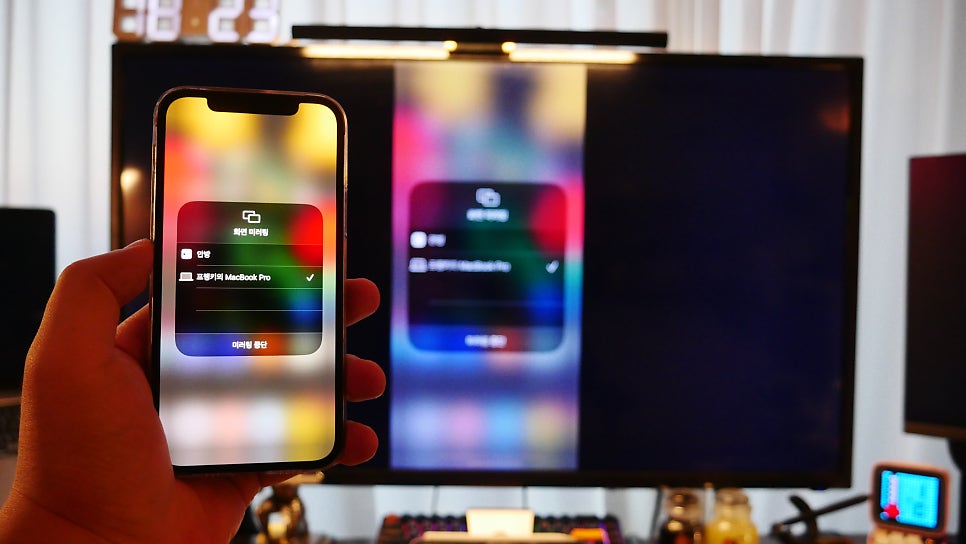
- [jd
- [jd
호환 가능한 애플 기기 (아이폰, 아이패드, 맥북 등)
- [jd
호환 가능한 애플 기기 (아이폰, 아이패드, 맥북 등)
호환 가능한 애플 기기 (아이폰, 아이패드, 맥북 등)
- [jd
애플TV 또는 에어플레이 지원 스마트 TV
애플TV 또는 에어플레이 지원 스마트 TV
- [jd
같은 Wi-Fi 네트워크 접속 환경
같은 Wi-Fi 네트워크 접속 환경
3. 아이폰, 아이패드에서 에어플레이 설정하기
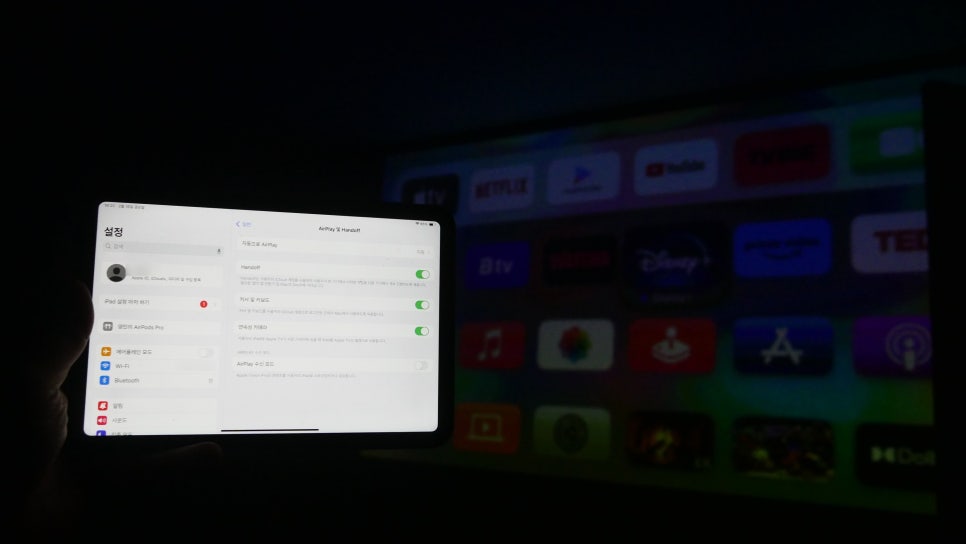
- [jd
- [jd
[설정] 앱을 열고 [제어 센터]로 이동해 [화면 미러링]을 추가해주세요.
- [jd
[설정] 앱을 열고 [제어 센터]로 이동해 [화면 미러링]을 추가해주세요.
[설정] 앱을 열고 [제어 센터]로 이동해 [화면 미러링]을 추가해주세요.
- [jd
제어 센터에서 화면 미러링 아이콘을 선택하면 주변의 에어플레이 가능 기기 목록이 나타납니다.
제어 센터에서 화면 미러링 아이콘을 선택하면 주변의 에어플레이 가능 기기 목록이 나타납니다.
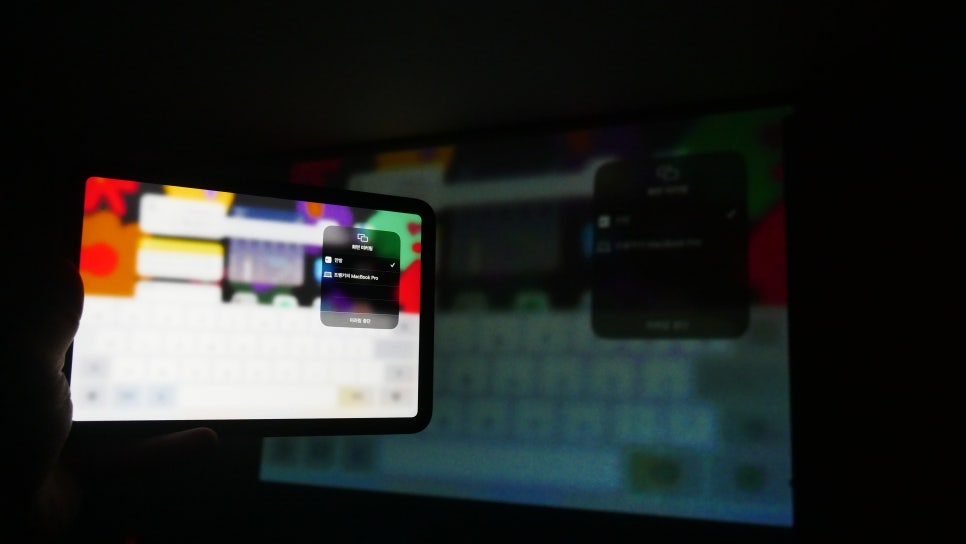
- [jd
- [jd
목록에서 미러링을 원하는 기기를 선택하시면 됩니다.
- [jd
목록에서 미러링을 원하는 기기를 선택하시면 됩니다.
목록에서 미러링을 원하는 기기를 선택하시면 됩니다.
4. 애플TV를 이용한 미러링
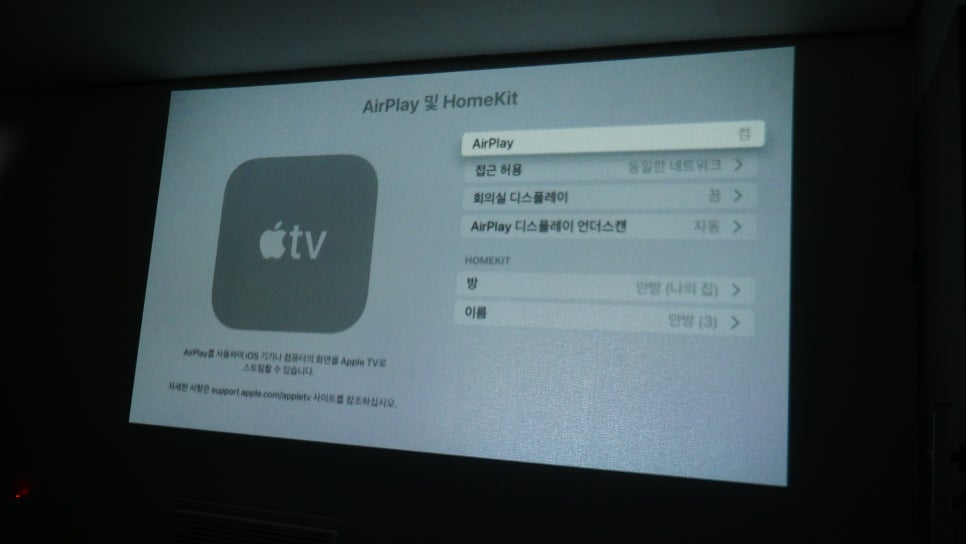
- [jd
- [jd
애플TV 는 아이폰 아이패드 등 AIRPLAY 기능을 지원하는 다양한 애플 기기와 편리하게 연결이 가능합니다.
- [jd
애플TV 는 아이폰 아이패드 등 AIRPLAY 기능을 지원하는 다양한 애플 기기와 편리하게 연결이 가능합니다.
애플TV 는 아이폰 아이패드 등 AIRPLAY 기능을 지원하는 다양한 애플 기기와 편리하게 연결이 가능합니다.
- [jd
애플TV를 켜고 메인 화면에서 설정으로 이동해 [에어플레이] 설정을 확인해 주세요.
애플TV를 켜고 메인 화면에서 설정으로 이동해 [에어플레이] 설정을 확인해 주세요.

- [jd
- [jd
아이폰 또는 아이패드에서 제어 센터를 열고 [화면 미러링] 을 선택한 다음, 애플TV를 선택하세요.
- [jd
아이폰 또는 아이패드에서 제어 센터를 열고 [화면 미러링] 을 선택한 다음, 애플TV를 선택하세요.
아이폰 또는 아이패드에서 제어 센터를 열고 [화면 미러링] 을 선택한 다음, 애플TV를 선택하세요.
- [jd
코드 입력이 요구되면 TV 화면에 나타난 코드를 입력하면 미러링이 시작됩니다.
코드 입력이 요구되면 TV 화면에 나타난 코드를 입력하면 미러링이 시작됩니다.
5. 맥북 노트북을 이용한 미러링
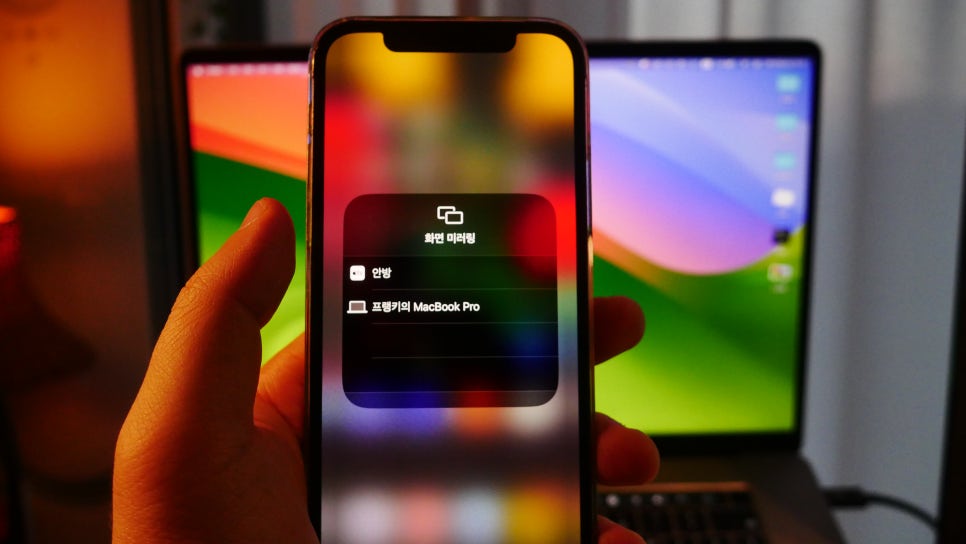
- [jd
- [jd
맥북의 경우 에어플레이 아이콘을 메뉴 바에서 선택하고, 미러링을 원하는 기기를 고르세요.
- [jd
맥북의 경우 에어플레이 아이콘을 메뉴 바에서 선택하고, 미러링을 원하는 기기를 고르세요.
맥북의 경우 에어플레이 아이콘을 메뉴 바에서 선택하고, 미러링을 원하는 기기를 고르세요.
- [jd
노트북의 경우 애플TV와 같은 방식으로 에어플레이 호환 소프트웨어를 설치해야 합니다.
노트북의 경우 애플TV와 같은 방식으로 에어플레이 호환 소프트웨어를 설치해야 합니다.
6. 스마트 TV를 이용한 미러링
- [jd
- [jd
최신의 스마트 TV들은 대부분 에어플레이 2를 지원합니다.
- [jd
최신의 스마트 TV들은 대부분 에어플레이 2를 지원합니다.
최신의 스마트 TV들은 대부분 에어플레이 2를 지원합니다.
- [jd
TV 설정에서 에어플레이 옵션을 찾아 활성화해 주세요.
TV 설정에서 에어플레이 옵션을 찾아 활성화해 주세요.
- [jd
아이폰이나 아이패드의 제어 센터에서 [화면 미러링]을 선택하고, TV를 선택하면 연결됩니다.
아이폰이나 아이패드의 제어 센터에서 [화면 미러링]을 선택하고, TV를 선택하면 연결됩니다.
7. 에어플레이 사용 TIP

자, 이렇게 간단하게 여러분의 소중한 순간들을 큰 화면에서 즐길 수 있게 되었어요.
가족들과 함께 큰화면으로 사진을 보면서 웃음꽃을 피우기도 하고, 친구들과 함께 스포츠 경기를 보며 응원하는 재미가 배가 될 거예요.

여기서 중요한 팁! 미러링 중에는 기기의 방향을 가로로 전환하면 TV 화면도 자동으로 가로 모드로 전환되어 더 넓은 화면으로 즐길 수 있답니다.
그리고 미러링이 시작되면 아이폰이나 아이패드에서는 터치 몇 번으로 재생, 일시 정지, 볼륨 조절 등의 제어가 가능해요.
글을 마치며...
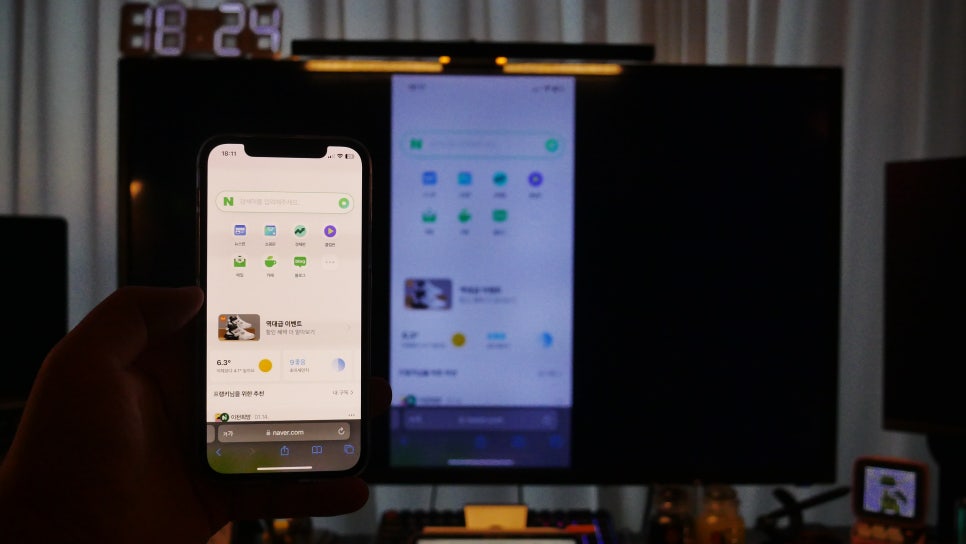
오늘은 아이폰 아이패드 화면 미러링 AIRPLAY 애플TV 맥북 노트북 스마트폰 핸드폰 애플티비 에어플레이 무선 미러링 방법에 대해서 알려드렸는데요.
여러분도 이 글을 참고해서 가정에서, 학교에서, 직장에서 더 큰 화면으로 편하게 정보를 공유하고 즐거운 시간을 보내시길 바랍니다.
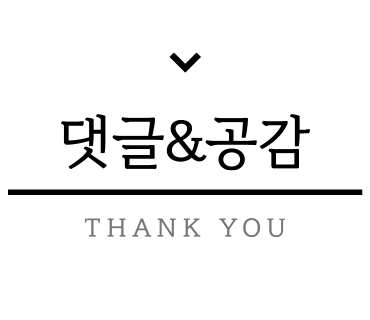
그럼 저는 또다른 IT 테크 꿀팁과 정보를 가지고 다음시간에 다시 찾아오겠습니다!
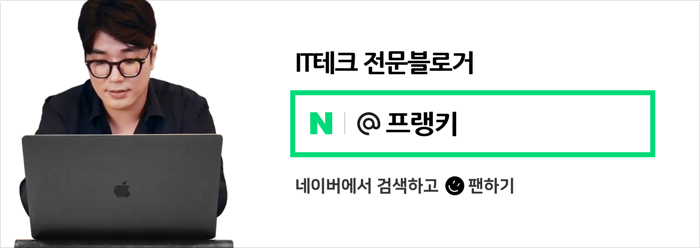
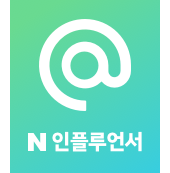
- [jd
- [jd
- [jd
- [jd
- [jd
- [jd